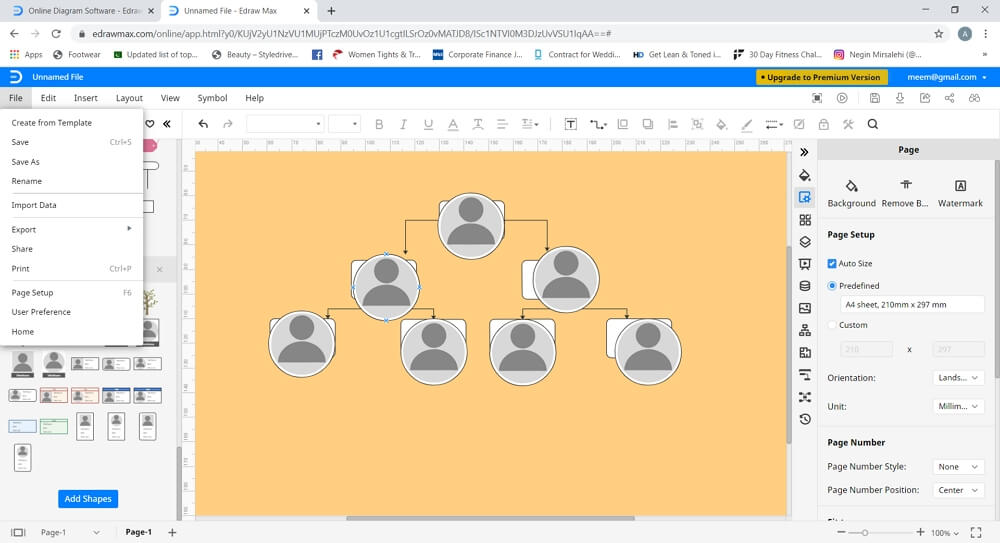Sukupuun tekeminen PowerPointilla
Vaihe 1 – Avaa MS PowerPoint
Avaa PowerPoint työpöydältäsi. Tässä ohjeessa käytämme MS PowerPoint 2013 -versiota.
Vaihe 2 – Avaa uusi dia
Kun MS PowerPoint on käynnistetty, valitse tyhjä dia ja avaa se. Valitse ja poista diassa oleva tekstikenttä klikkaamalla ”Ctrl + A” ja sitten Delete. Nyt sinulla on puhdas dia, jolla voit työskennellä.
Vaihe 3 – Sukupuun luominen
Luoaksemme sukupuun PowerPointissa, menemme Insert-välilehden ”Illustrations”-osioon ja napsautamme ”SmartArt”. Esiin tulee ponnahdusikkuna, jossa sinua pyydetään valitsemaan haluamasi kaaviotyyppi. Vieritä alaspäin kohtaan perinnöllisyys ja valitse kaavio ja napsauta ok. Kaavio sijoitetaan diallesi.
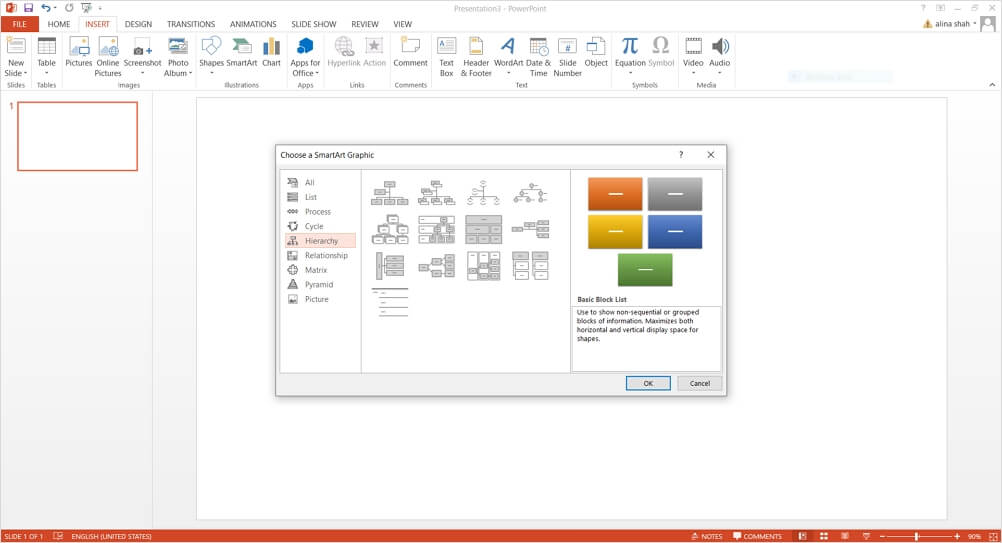
Vaihe 4 – Syötä teksti ja muokkaa
Siirrä nyt kaaviolle tekstiä ja muokkaa sitä haluamallasi tavalla. Koti-välilehdellä voit muokata fontteja, muuttaa väriä ja tyyliä. Voit myös lisätä kuvia menemällä Insert-välilehdellä olevaan viivaosioon klikkaamalla kuvaa. PowerPointissa on muutamia muitakin perustyökaluja Design-, Animation-, Transition-, Home- ja Insert-välilehden alla, joita voit myös käyttää. PowerPoint ei anna sinulle laajaa valikoimaa piirtotyökaluja, joilla voit leikkiä, mutta se sopii erinomaisesti yksinkertaisen sukupuun luomiseen.
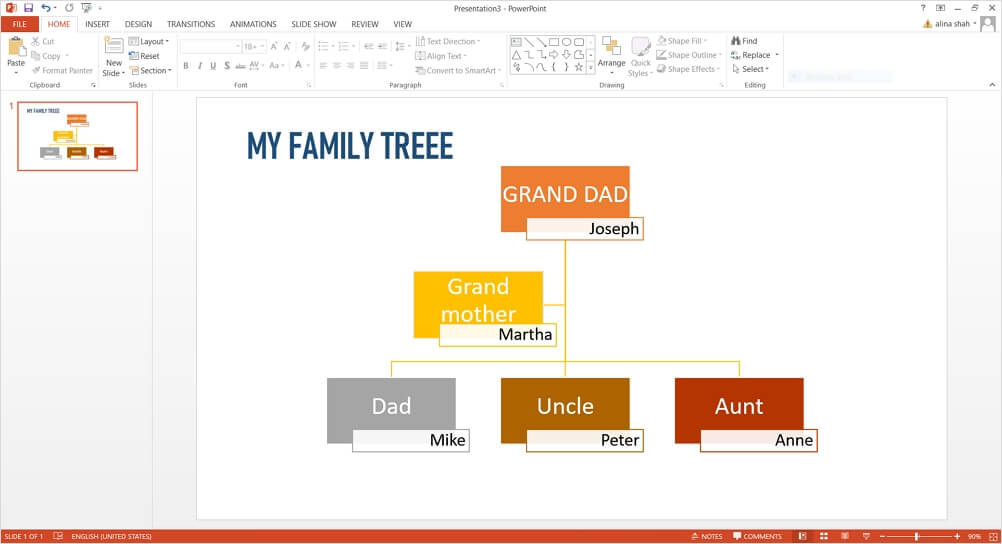
Vaihe 5 – Viimeistele ja tallenna
Kun sukupuu PowerPointissa on valmis, voit tallentaa sen napsauttamalla Tiedosto-välilehdellä Tallenna tai Tallenna nimellä -vaihtoehtoja.
How to Make a Family Tree in Edraw Max
Jos haluat käyttää ohjelmistoa, joka tarjoaa sinulle enemmän työkaluja ja ominaisuuksia yksityiskohtaisten sukupuiden luomiseen helposti, Edraw Max Online on paras. Se on monipuolinen kaaviotyökalu, jonka avulla voit luoda useita erilaisia visuaalisia sisältöjä ja joka tarjoaa useita piirtotyökaluja. Joitakin muita Edraw Max Online -ohjelman hienoja ominaisuuksia ovat:
- Käyttäjäystävällinen ohjelmisto – Edraw Max Online on erittäin käyttäjäystävällinen ohjelmisto, koska se tarjoaa helppokäyttöisen käyttöliittymän.
- Saavutettavuus – Edraw Max Online -ohjelmaa voi käyttää erilaisilla alustoilla, kuten Microsoft Windowsissa, Linuxissa ja Mac OS X:ssä.
- Edullinen – Muihin ensiluokkaisiin kaaviointityökalutyyppeihin nähden edullinen Edraw Max -ohjelmisto tarjoaa edullisia tilauspaketteja, jotka ovat erittäin edullisia.
- Kehittyneet työkalut ja ominaisuudet – Edraw Max tarjoaa useita työkaluja ja ominaisuuksia, jotka sopivat kaikentyyppisille kaavioille ja alan ammattilaisille.
- Ilmaiset mallit – Edraw Maxissa on satoja ilmaisia malleja, jotka voi ladata ja mukauttaa helposti.
Nyt kun olemme nähneet, miten fantastinen työkalu Edraw Max on, katsotaanpa, miten voit käyttää sitä sukupuiden luomiseen.
Vaihe 1 – Käynnistä Edraw Max
Avaa selaimesi ja siirry viralliselle Edraw Maxin online-sivustolle, ts, edrawmax.com/online.
Vaihe 2 – Käynnistä piirtovälilehti
Edraw Max tarjoaa monia sukupuiden malleja, joiden avulla voit luoda sukupuun nopeasti. Tässä opetusohjelmassa valitsemme tyhjän mallin, jonka avulla teemme sukupuun tyhjästä. Se käynnistää uuden piirtovälilehden selaimessa.
Vaihe 3 – Sukupuun tekeminen
Sukupuun tekemiseen voit käyttää näytön vasemmassa reunassa olevaa Symbolikirjastoa. Napsauta Symbolikirjaston vieressä olevaa kuvaketta ja etsi sukupuu ponnahdusikkunasta. Napsauta ok käynnistääksesi perhepuun symbolit symbolikirjastossa. Nyt voit käyttää erilaisia kirjastossa olevia muotoja, viivoja, nuolia ja perhepuun symboleja luodaksesi perhepuun tyhjästä.
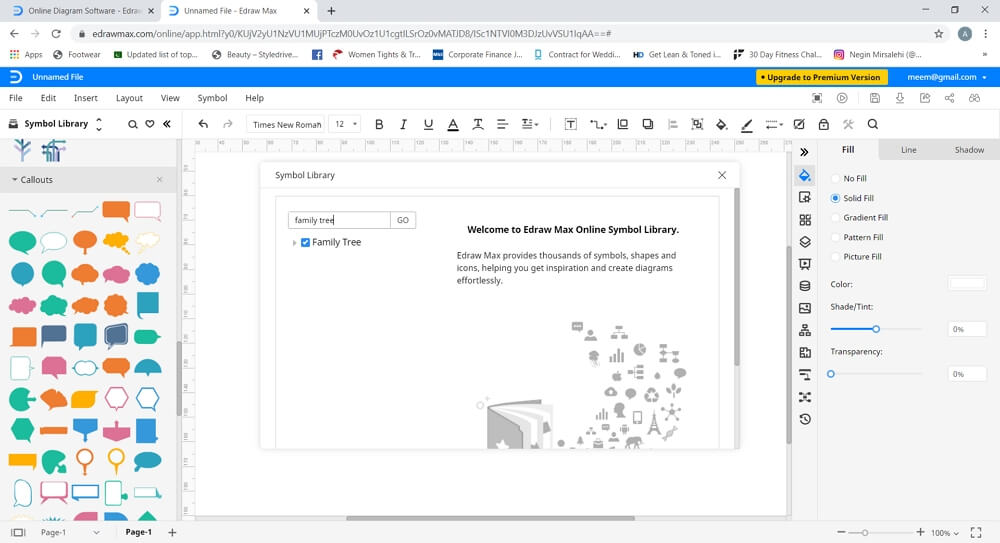
Voidaksesi edelleen muokata perhepuusi eri elementtejä, voit käyttää näytön oikealla puolella olevaa muotoilutyökalua. Sen avulla voit muuttaa ja säätää ominaisuuksia, kuten kokoa, väriä, taustaa, tehosteita, animaatioita, kuvia jne.
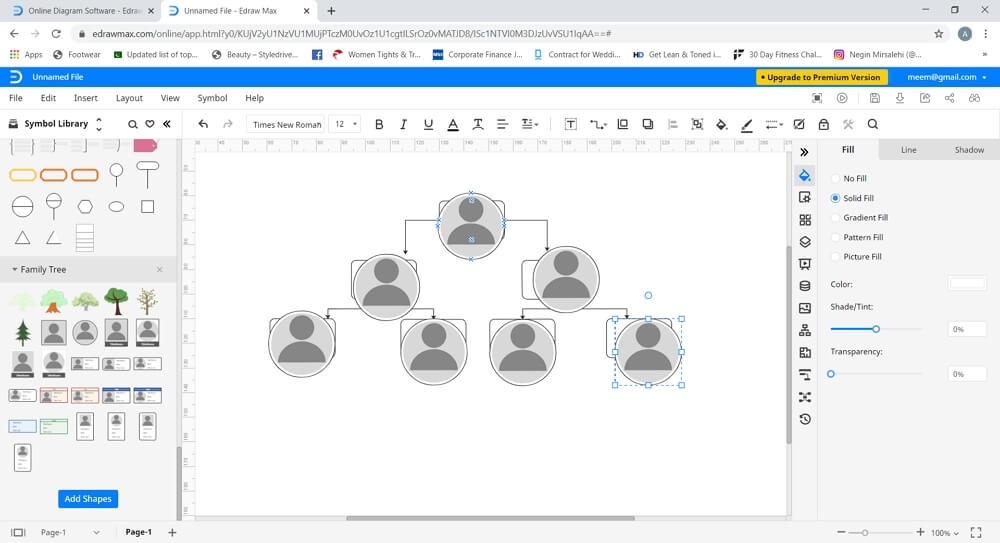
Vaiheet 4 – Tekstin ja muiden yksityiskohtien lisääminen
Kirjoita nyt teksti, jolla voit merkitä sukupuusi. Voit säätää tekstin värin fonttia ja kokoa Muotoile-välilehden kautta. Voit lisäksi kuvilla ja muilla yksityiskohdilla parantaa sukupuusi laatua.
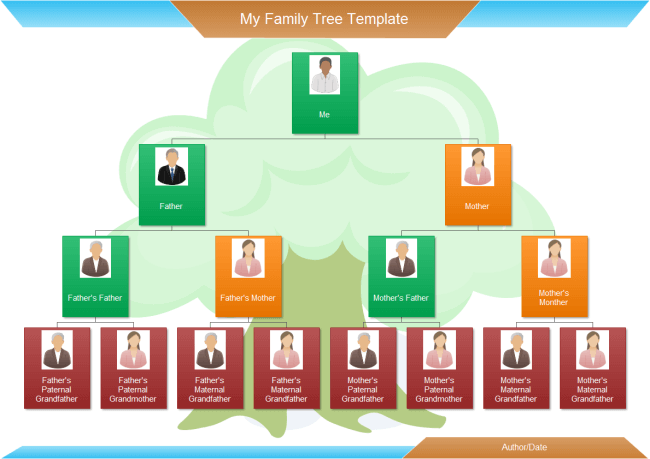
Sukupuusi tallentaminen
Sukupuun valmistuttua voit tallentaa sen napsauttamalla Tiedosto-välilehdellä ”Tallenna”. Tiedostosi tallennetaan automaattisesti tililläsi olevaan Edraw-pilveen. Edraw Max online tarjoaa myös ”Vie”-toiminnon Tiedosto-välilehdellä, jonka avulla voit tallentaa asiakirjasi yleisimpiin tiedostomuotoihin, kuten Word, Excel, PowerPoint, PDF jne.
Voit tallentaa tiedostosi myös pilvitallennuspalveluihin, kuten Google Driveen ja Dropboxiin, napsauttamalla Tiedosto-välilehdellä olevaa ”Tallenna nimellä”-painiketta.